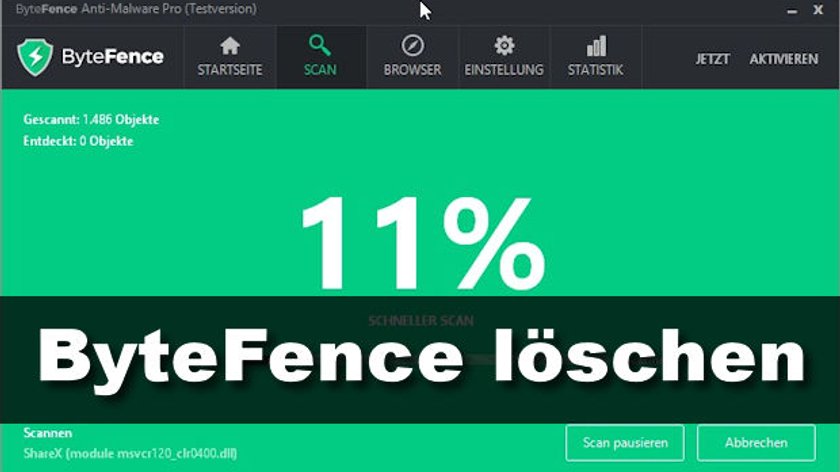ByteFence wird selbst als Anti-Malware vertrieben, aber gleichzeitig oft als „unerwünschtes Programm“ markiert. Es wird mit anderer Software zusammen installiert und nistet sich im Browser ein. So könnt ihr ByteFence deinstallieren.
Für eine angebliche Anti-Malware hat das Programm ein paar fragwürdige Eigenschaften. Die meisten wollen ByteFence deinstallieren, weil es ein unerwünschtes Browser-Plugin installiert und die Suchmaschinen-Einstellungen verändert. Das und einige weitere Eigenschaften sorgen dafür, dass die angebliche Anti-Malware von Virenscannern und AdWare-Scannern als unerwünschtes Programm eingestuft wird. Es ist also durchaus nicht falsch, ByteFence zu deinstallieren und stattdessen ein anderes Tool zu nutzen.
ByteFence deinstallieren
ByteFence wird als normales Anti-Malwareprogramm installiert und lässt sich darum üblicherweise auch über die normale Deinstallationsroutine von Windows deinstallieren.
So könnt ihr ByteFence deinstallieren:
- Öffnet in der Systemsteuerung die Anwendung Programme und Features.
- Scrollt runter bis zu ByteFence Anti-Malware.
- Führt einen Doppelklick darauf aus. Das startet die Deinstallation.
- Eventuell müsst ihr danach noch einige Überbleibsel von ByteFence manuell entfernen.
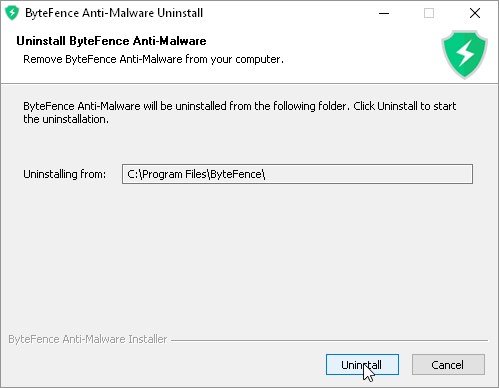
Meist war es das an dieser Stelle auch schon. Aktuelle Versionen von ByteFence sind nicht mehr derartig aufdringlich und installieren nichts, was man nicht will. Allerdings könnt ihr euch ältere Versionen des Programms als unerwünschte Zusatzsoftware installieren und dann hilft die normale Deinstallation nicht immer weiter.
ByteFence-Reste entfernen – Browsertoolbar, Sucheinstellung
Falls ihr euch mit einer unbedachten Installation noch die Browsererweiterung von ByteFence eingefangen habt und das Setup die Standardsuchmaschine verändert hat, müsst ihr selbst Hand anlegen. Folgt dazu unserer Anleitung für die Einstellung der Browser-Standardsuchmaschine.
Außerdem solltet ihr die entsprechenden Firefox-Plugins entfernen und auch die Chrome-Erweiterungen löschen.
Zuletzt solltet ihr am besten den kostenlosen AdwCleaner downloaden und einen Systemscan durchführen. Dieses Tool findet nicht nur ByteFence-Reste, sondern auch jede Menge anderer potentiell schädlicher AdWare und bietet euch an, diese gleich zu löschen. Dazu empfiehlt es sich allerdings, dass ihr alle Browser vorher schließt. Manchmal müsst ihr danach auch noch neu booten.